Du ønsker at udnytte mulighederne i Excel fuldt ud og effektivt kombinere tekst, data og formler i en enkelt celle? Med de rigtige funktioner og lidt know-how kan du oprette attraktive og informative præsentationer af dine data. Denne vejledning guider dig trin for trin gennem processen med at kombinere forskellige formateringer og forumlere i en enkelt celle.
Vigtigste erkendelser
- Ved hjælp af anførselstegn og sammenkædningsoperatoren kan du blande tekst og formler i en celle.
- Med specifikke funktioner som RUNDEN kan du tilpasse visningen af dine værdier.
- Ved at indsætte tekst og formler kan du levere klarere og mere meningsfulde oplysninger.
Trin-for-trin-vejledning
Opret et eksempel
Start med et simpelt eksempel. Lad os antage, at du ønsker at beregne momsbeløbet for et bestemt beløb og vise beløbet sammen med en forklarende sætning i en celle. Til dette opretter vi en beregning, hvor vi finder momsen for en angivet værdi, f.eks. 2000 euro.
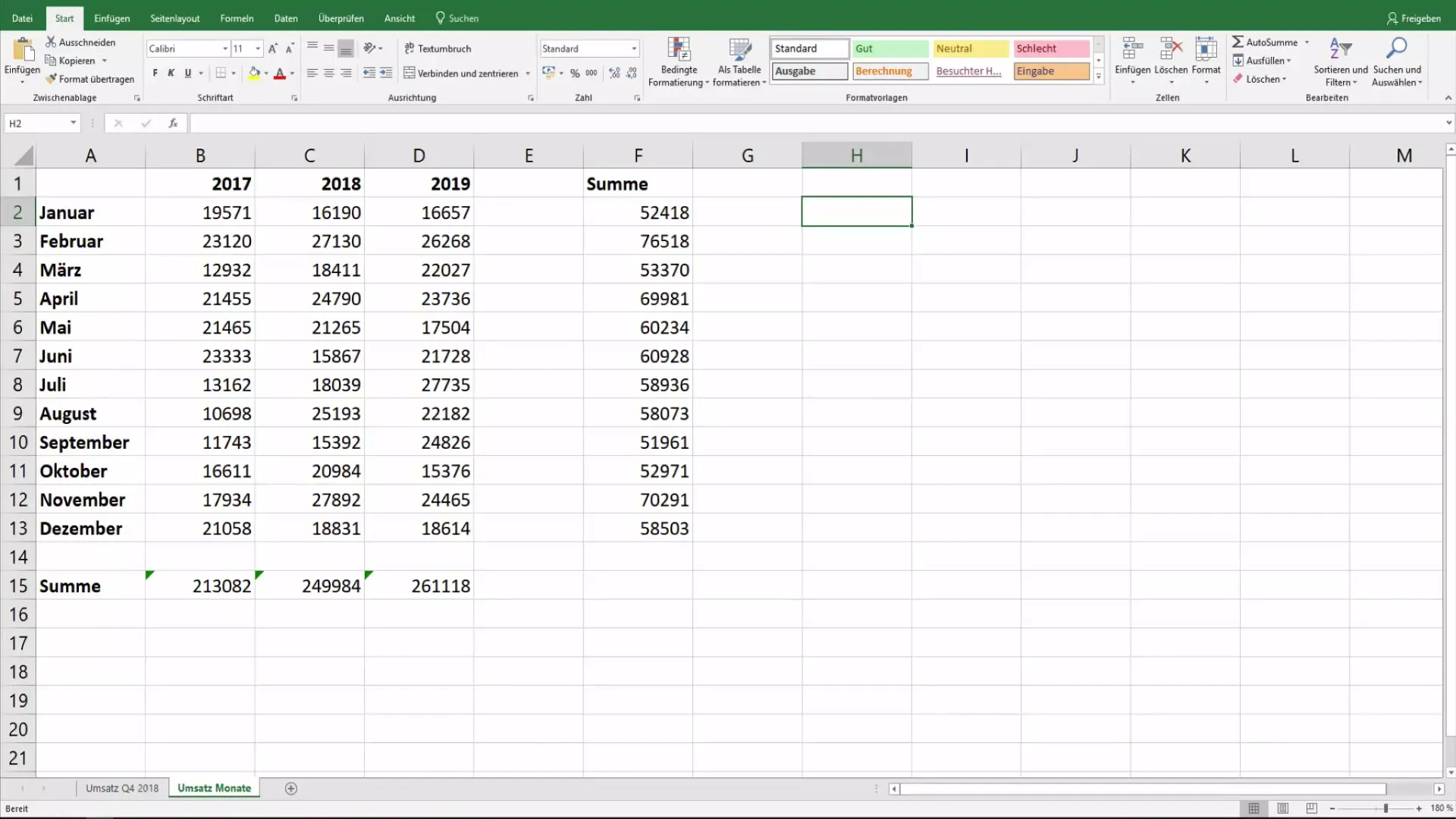
Nævn den grundlæggende formel
Begynd med at oprette den grundlæggende formel. I en ny celle kan du skrive formlen for momsen. Den generelle tilgang er: del beløbet med 119 og multiplicer med 19 for at beregne momsen.
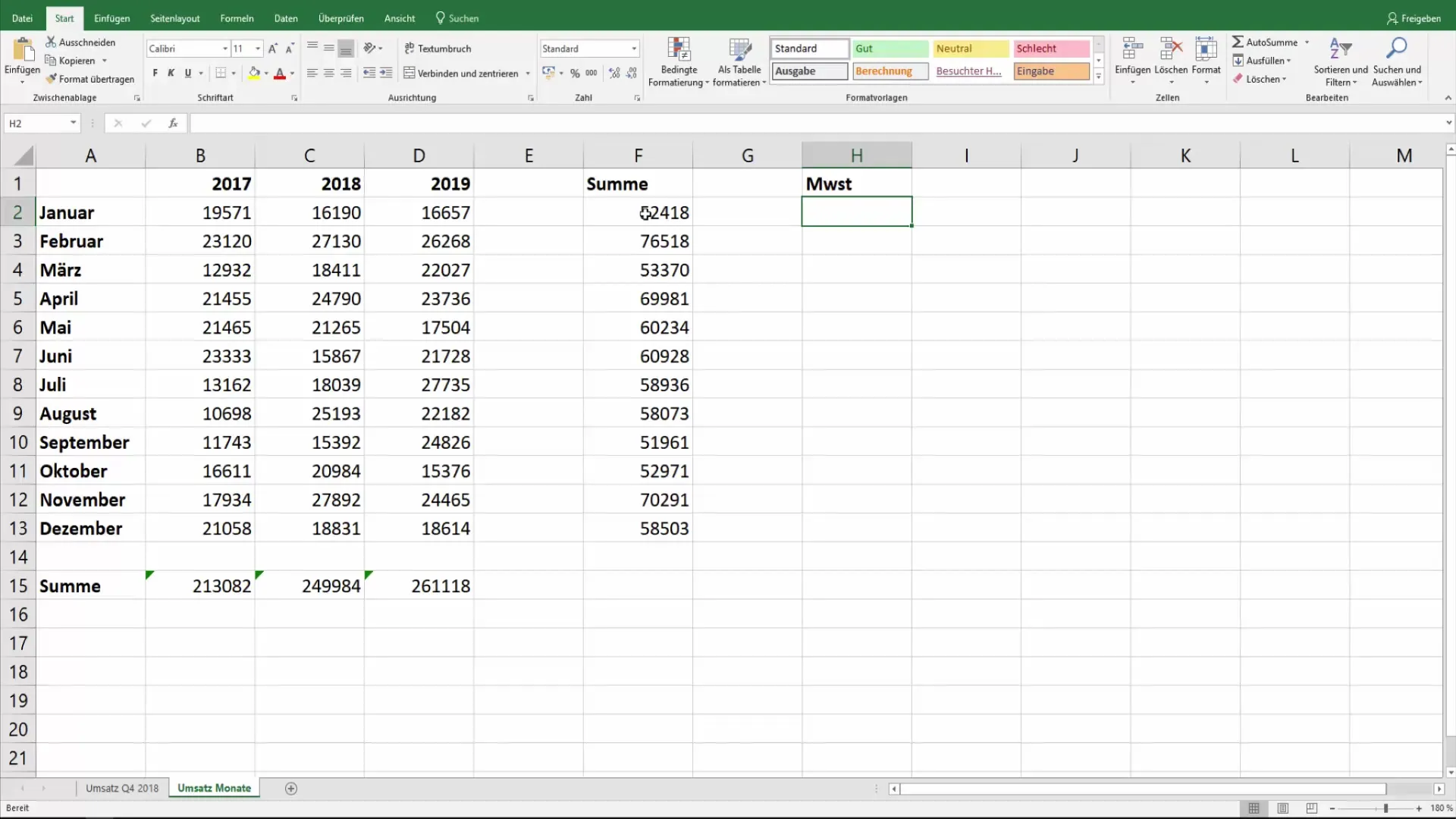
Afrunding af resultaterne
Når du har formlen, vil du gerne sikre dig, at resultatet afrundes til to decimaler. Brug funktionen RUNDEN til at opnå dette. Det skaber et mere klart og professionelt udseende af dine resultater.
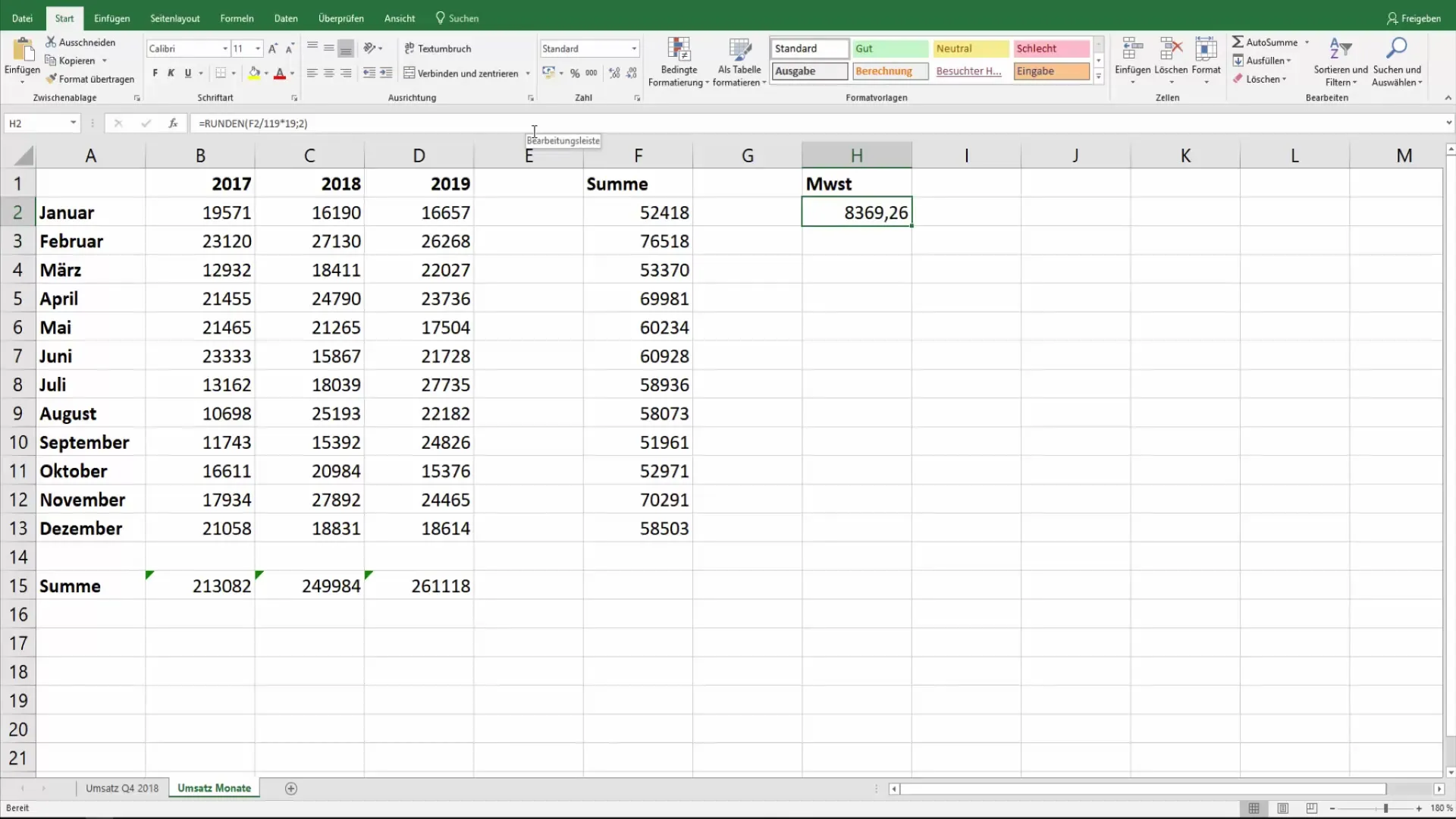
Kombinere tekst og formel
Nu kommer den spændende del: Du kan forene tekst og din beregning i en celle. Begynd med at indtaste teksten, f.eks. "I summen af", efterfulgt af formlen til beregning af momsen. Her skal du være opmærksom på korrekt brug af anførselstegn og sammenkædningsfunktionen.
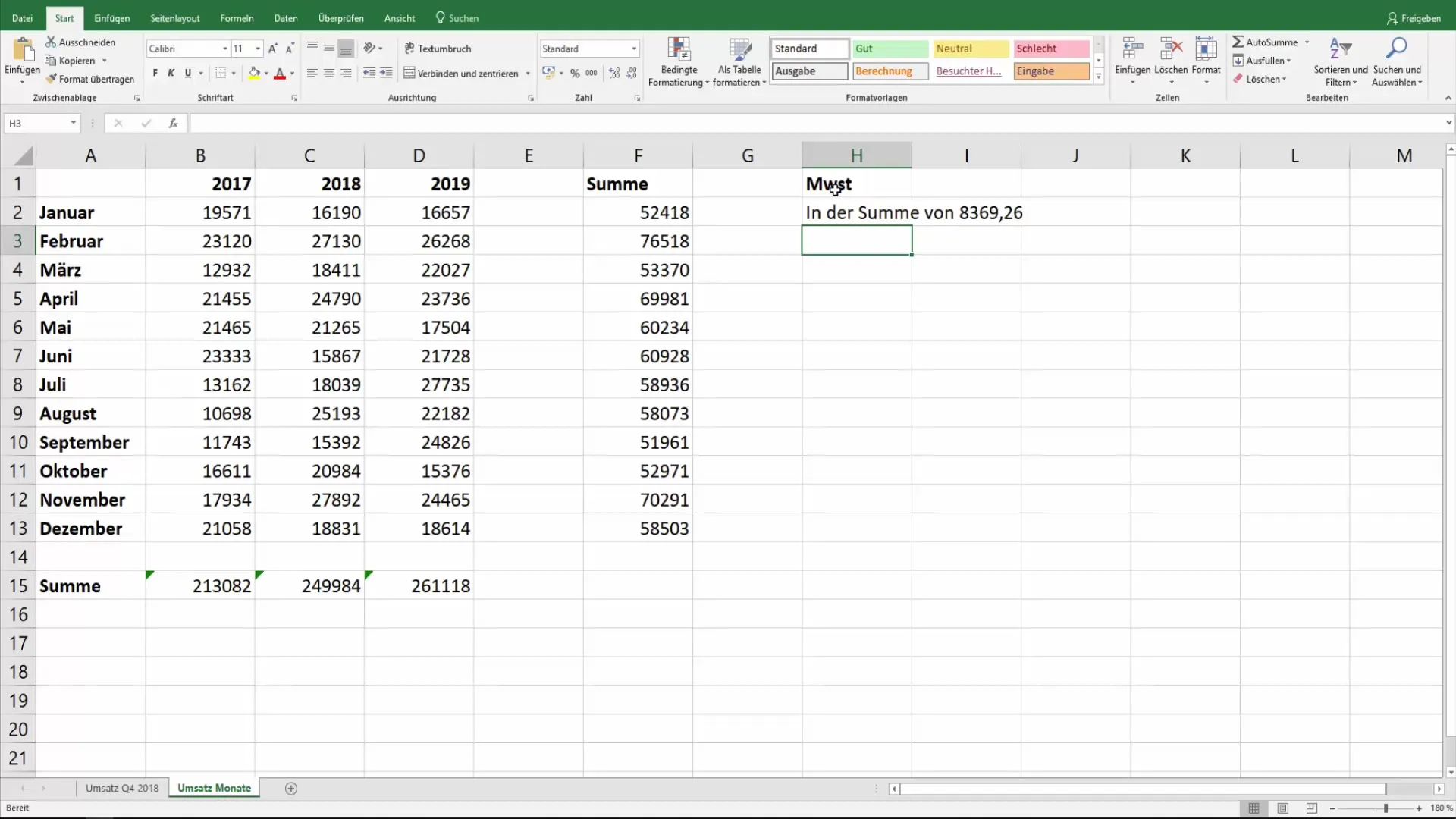
Tilføjelse af formler og valutategn
For at gøre teksten mere meningsfuld, tilføj eurotegnet. Dette gøres ved at indramme det med anførselstegn og sammenkæde det med din beregning. På den måde får du oplysninger om momsbetragtningen i eurokontekst.
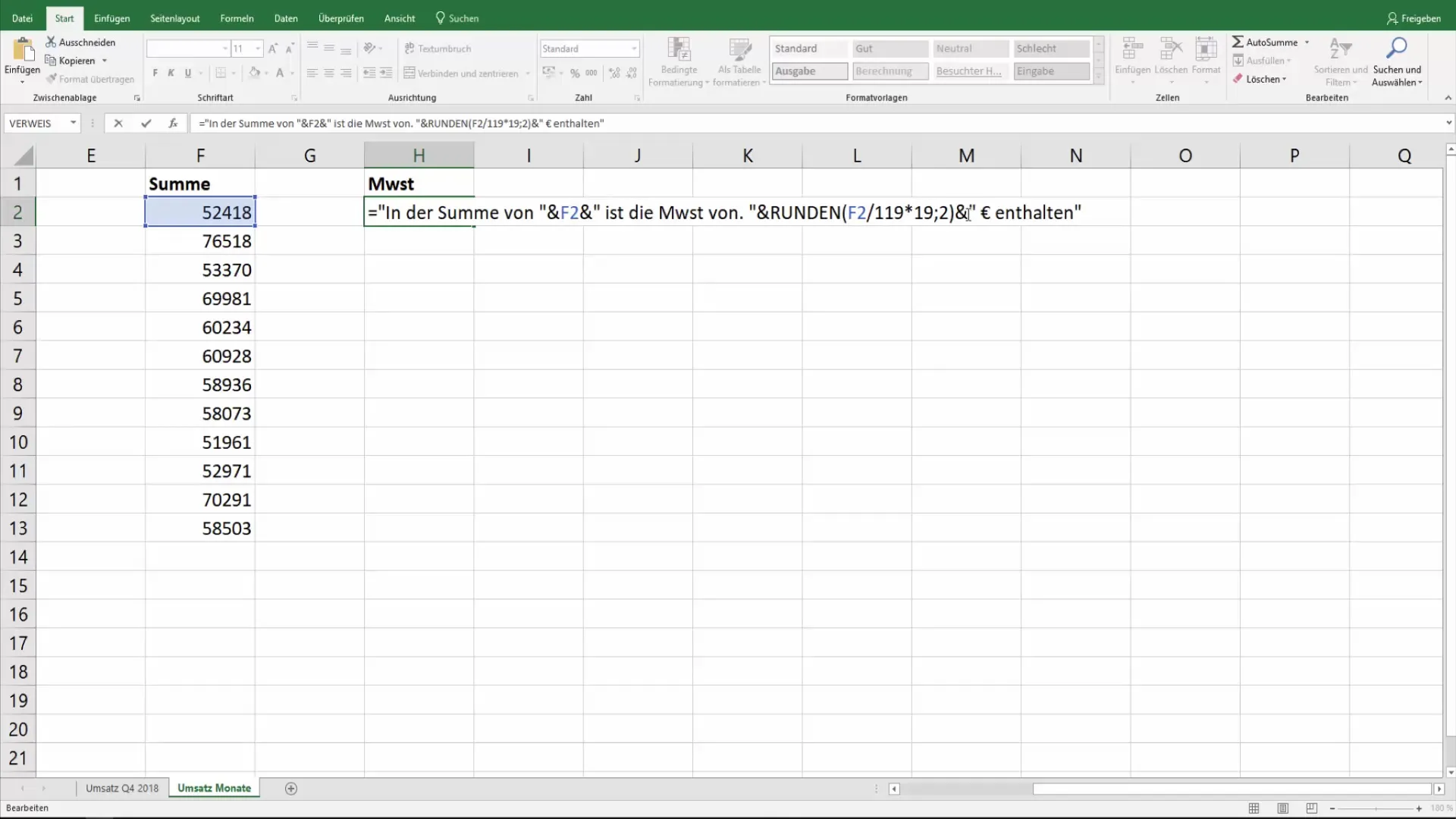
Resultater for forskellige måneder
Hvis du ønsker at beregne momsen for flere måneder, kan du nemt kopiere formlen nedad. Udvid dermed din præsentation over flere celler og sikre, at alle nødvendige oplysninger er synlige med et øjekast.
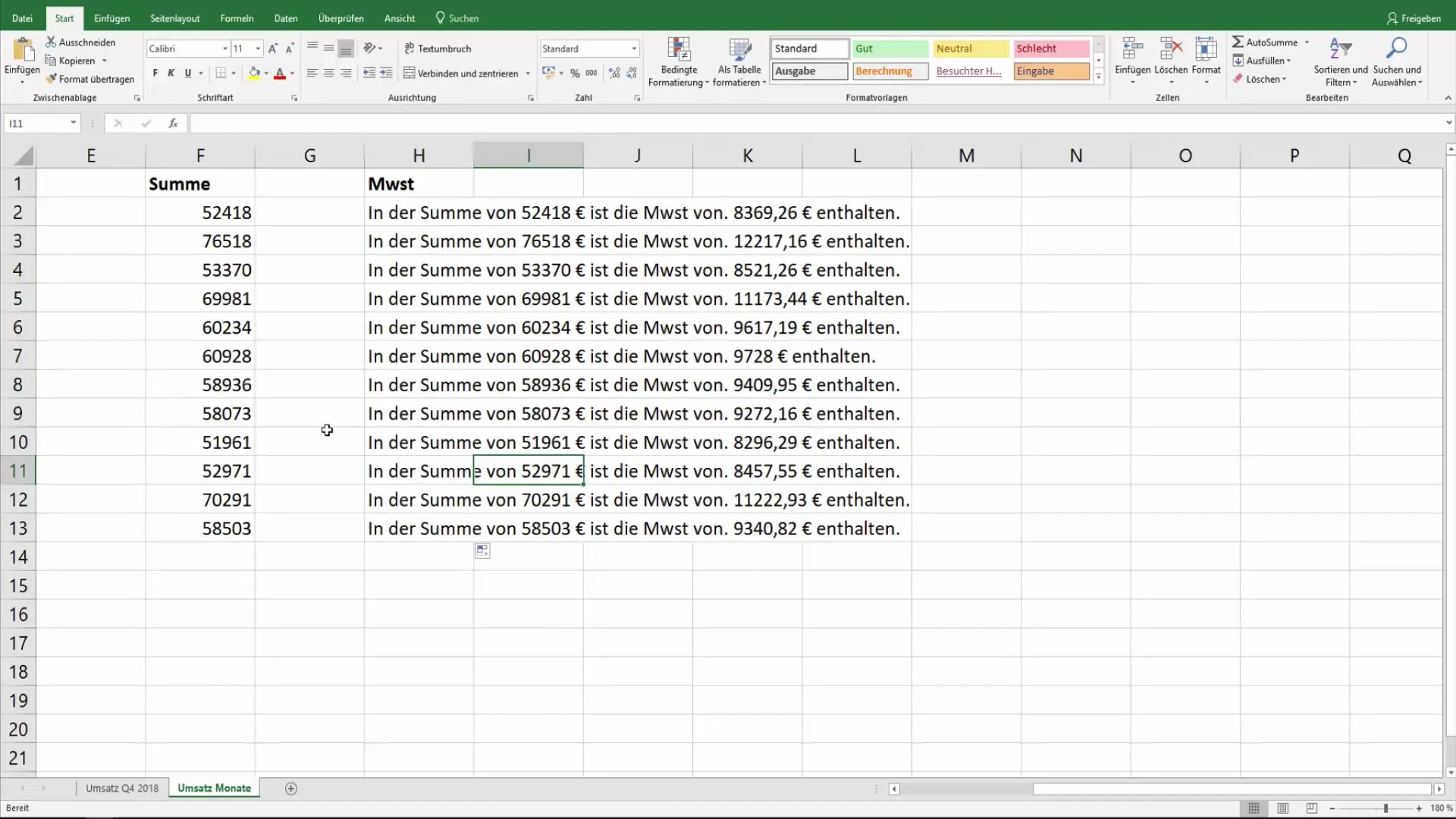
Sammenkædning af tekster, data og formler
Til sidst kan du også inkludere den tilsvarende måned i din celle for at gøre det endnu klarere, hvad beregningen står for. Dette kan være nyttigt til at organisere og præsentere dine data inden for en periode.
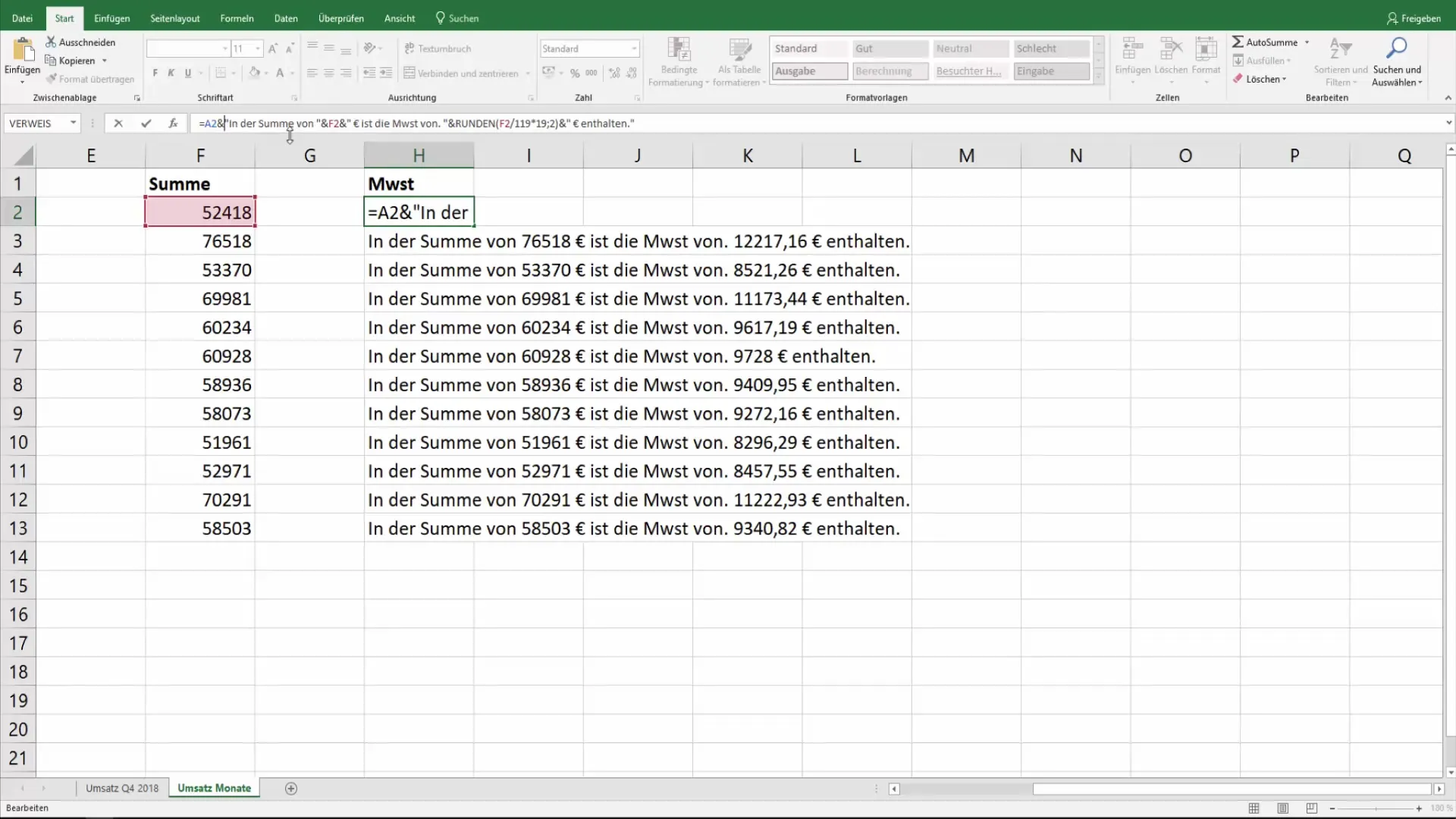
Opsamling
Du har lært, hvordan man effektivt kan kombinere tekst, data og beregninger i en enkelt celle i Excel. Denne proces giver dig mulighed for at præsentere komplekse oplysninger på en attraktiv måde og præsentere dine data på en overskuelig måde. Hvis du har yderligere spørgsmål om dette emne, tøv ikke med at efterlade dem i kommentarerne eller se mere i den næste video.
Ofte stillede spørgsmål
Hvordan kan jeg kombinere tekst og formler i en Excel-celle?Brug anførselstegn for teksten og sammenkædningsoperatoren (&), for at forbinde den med formleresultater.
Kan jeg kombinere en beregning og en forklarende tekst i en celle i Excel?Ja, du kan bruge formler i en celle til at beregne resultater og kombinere dem med forklarende tekst.
Hvordan kan jeg afrunde resultatet af en beregning i Excel?Brug funktionen RUNDEN og angiv antallet af decimaler, du gerne vil vise.


